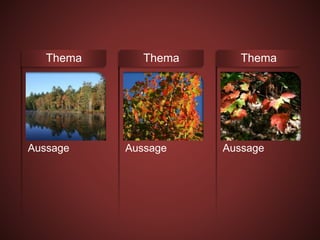
Präsentation1
- 2. • Der TEST
- 3. • Die TESTS • DIE TESTS
Notas del editor
- SmartArt-Grafik mit Bildern auf rotem Hintergrund (Fortgeschrittene) Führen Sie die folgenden Schritte aus, um die SmartArt-Grafik auf dieser Folie zu reproduzieren: Klicken Sie auf der Registerkarte Start in der Gruppe Folien auf Layout, und klicken Sie dann auf Leer. Klicken Sie auf der Registerkarte Einfügen in der Gruppe Illustrationen auf SmartArt. Klicken Sie im Dialogfeld SmartArt-Grafik auswählen im linken Bereich auf Grafik. Doppelklicken Sie im Bereich Grafik auf Titelbildanordnung (fünfte Zeile), um die Grafik in die Folie einzufügen. Klicken Sie auf die vier Bildplatzhalter in der SmartArt-Grafik, wählen Sie ein Bild aus, und klicken Sie dann auf Einfügen. Wählen Sie die Grafik aus. Geben Sie unter SmartArt-Tools auf der Registerkarte Format in der Gruppe Größe den Wert 15 cm in das Feld Höhe und den Wert 22,22 cm in das Feld Breite ein. Klicken Sie außerdem unter SmartArt-Tools auf der Registerkarte Format in der Gruppe Anordnen auf Ausrichten, und gehen Sie dann wie folgt vor: Klicken Sie auf An Folie ausrichten. Klicken Sie auf Horizontal zentrieren. Klicken Sie auf Vertikal zentrieren. Wählen Sie die Grafik aus, und klicken Sie dann auf einen der Pfeile am linken Rand. Geben Sie im Dialogfeld Geben Sie hier Ihren Text ein einen Text ein. Halten Sie STRG gedrückt, und wählen Sie dann alle Textfelder über den Bildern aus. Wählen Sie auf der Registerkarte Start in der Gruppe Schriftart die Option Gill Sans MT aus der Liste Schriftart und dann den Wert 26 aus der Liste Schriftgrad aus. Klicken Sie auf Schriftfarbe, und wählen Sie Weiß, Hintergrund 1 aus. Halten Sie STRG gedrückt, und wählen Sie dann alle Textfelder über den Bildern aus. Klicken Sie unter SmartArt-Tools auf der Registerkarte Format in der Gruppe Formen auf Form ändern, und klicken Sie dann unter Rechtecke auf Diagonal liegende Ecken des Rechtecks abrunden. Klicken Sie außerdem unter SmartArt-Tools auf der Registerkarte Format in der Gruppe Formenarten auf das Startprogramm für das Dialogfeld Form formatieren. Klicken Sie im Dialogfeld Form formatieren im linken Bereich auf Füllung. Klicken Sie im Bereich Füllung auf Farbverlauf, und gehen Sie dann wie folgt vor: Wählen Sie in der Liste Typ die Option Linear aus. Geben Sie im Feld Winkel den Wert 0,3° ein. Klicken Sie unter Farbverlaufstopps auf die Option Farbverlaufstopp hinzufügen oder Farbverlaufstopp entfernen , bis drei Stopps auf dem Schieberegler angezeigt werden. Passen Sie außerdem unter Farbverlaufstopps die Farbverlaufstopps wie folgt an: Wählen Sie den ersten Stopp auf dem Schieberegler aus, und gehen Sie dann wie folgt vor: Geben Sie im Feld Position den Wert 0% ein. Klicken Sie auf die Schaltfläche neben Farbe, dann auf Weitere Farben, und geben Sie anschließend im Dialogfeld Farben auf der Registerkarte Benutzerdefiniert die Werte für Rot: 77, Grün: 28 und Blau: 27 ein. Wählen Sie den nächsten Stopp auf dem Schieberegler aus, und gehen Sie dann wie folgt vor: Geben Sie im Feld Position den Wert 50% ein. Klicken Sie auf die Schaltfläche neben Farbe, dann auf Weitere Farben, und geben Sie anschließend im Dialogfeld Farben auf der Registerkarte Benutzerdefiniert die Werte für Rot: 136, Grün: 50 und Blau: 48 ein. Wählen Sie den letzten Stopp auf dem Schieberegler aus, und gehen Sie dann wie folgt vor: Geben Sie im Feld Position den Wert 100% ein. Klicken Sie auf die Schaltfläche neben Farbe, dann auf Weitere Farben, und geben Sie anschließend im Dialogfeld Farben auf der Registerkarte Benutzerdefiniert die Werte für Rot: 77, Grün: 28 und Blau: 27 Klicken Sie außerdem im Dialogfeld Form formatieren im linken Bereich auf Linienfarbe. Klicken Sie im Bereich Linienfarbe auf Keine Linie. Klicken Sie außerdem im Dialogfeld Form formatieren im linken Bereich auf Schatten. Klicken Sie im Bereich Schatten auf die Schaltfläche neben Voreinstellungen, und klicken Sie dann unter Außen auf Offset diagonal unten links (erste Zeile). Halten Sie STRG gedrückt, und wählen Sie dann die drei Textfelder unter den Bildern aus. Wählen Sie auf der Registerkarte Start in der Gruppe Schriftart die Option Gill Sans MT aus der Liste Schriftart und den Wert 24 im Feld Schriftgrad aus. Dann klicken Sie auf Schriftfarbe, und wählen Sie Weiß, Hintergrund 1 aus. Klicken Sie außerdem auf der Registerkarte Start in der Gruppe Absatz auf Text linksbündig ausrichten. Halten Sie STRG gedrückt, und wählen Sie dann die drei vertikalen Linien in der SmartArt-Grafik aus. Klicken Sie unter SmartArt-Tools auf der Registerkarte Format in der Gruppe Formenarten auf das Startprogramm für das Dialogfeld Form formatieren. Klicken Sie im Dialogfeld Form formatieren im linken Bereich auf Linienfarbe. Klicken Sie im Bereich Linienfarbe auf Graduelle Linie, und gehen Sie dann wie folgt vor: Klicken Sie in der Liste Typ auf Linear. Geben Sie im Feld Winkel den Wert 90° ein. Klicken Sie unter Farbverlaufstopps auf Farbverlaufstopp hinzufügen oder Farbverlaufstopp entfernen , bis zwei Stopps auf dem Schieberegler angezeigt werden. Passen Sie außerdem unter Farbverlaufstopps die Farbverlaufstopps wie folgt an: Wählen Sie den ersten Stopp auf dem Schieberegler aus, und gehen Sie dann wie folgt vor: Geben Sie im Feld Position den Wert 46% ein. Klicken Sie auf die Schaltfläche neben Farbe, dann auf Weitere Farben, und geben Sie anschließend im Dialogfeld Farben auf der Registerkarte Benutzerdefiniert die Werte für Rot: 40, Grün: 15 und Blau: 14 ein. Geben Sie im Feld Transparenz den Wert 0% ein. Wählen Sie den letzten Stopp auf dem Schieberegler aus, und gehen Sie dann wie folgt vor: Geben Sie im Feld Position den Wert 100% ein. Klicken Sie auf die Schaltfläche neben Farbe, und klicken Sie dann unter Designfarben auf Schwarz, Text 1 (erste Zeile). Geben Sie im Feld Transparenz den Wert 100% ein. Halten Sie STRG gedrückt, und wählen Sie dann alle drei Bilder aus. Klicken Sie unter SmartArt-Tools auf der Registerkarte Format in der Gruppe Formen auf Form ändern, und klicken Sie dann unter Rechtecke auf Eine Ecke des Rechtecks abrunden. Klicken Sie unter Bildtools auf der Registerkarte Format in der Gruppe Bildformatvorlagen auf Bildeffekte. Zeigen Sie auf Schatten, und klicken Sie dann unter Innen auf Innen diagonal oben rechts. Klicken Sie außerdem unter Bildtools auf der Registerkarte Format in der Gruppe Bildformatvorlagen auf Grafikrahmen, und klicken Sie dann auf Kein Rahmen. Führen Sie die folgenden Schritte aus, um die Hintergrundeffekte auf dieser Folie zu reproduzieren: Klicken Sie auf der Registerkarte Entwurf in der Gruppe Hintergrund auf Hintergrundformate, und klicken Sie dann auf Hintergrund formatieren. Klicken Sie im Dialogfeld Hintergrund formatieren auf Füllung - Farbverlauf, und gehen Sie dann wie folgt vor: Klicken Sie in der Liste Typ auf Radial. Klicken Sie in der Liste Richtung auf Aus der Mitte. Klicken Sie unter Farbverlaufstopps auf Farbverlaufstopp hinzufügen oder Farbverlaufstopp entfernen , bis drei Stopps auf dem Schieberegler angezeigt werden. Passen Sie außerdem unter Farbverlaufstopps die Farbverlaufstopps wie folgt an: Wählen Sie den ersten Stopp auf dem Schieberegler aus, und gehen Sie dann wie folgt vor: Geben Sie im Feld Position den Wert 0% ein. Klicken Sie auf die Schaltfläche neben Farbe, dann auf Weitere Farben, und geben Sie anschließend im Dialogfeld Farben auf der Registerkarte Benutzerdefiniert die Werte für Rot: 153, Grün: 57 und Blau: 55 ein. Wählen Sie den nächsten Stopp auf dem Schieberegler aus, und gehen Sie dann wie folgt vor: Geben Sie im Feld Position den Wert 50% ein. Klicken Sie auf die Schaltfläche neben Farbe, dann auf Weitere Farben, und geben Sie anschließend im Dialogfeld Farben auf der Registerkarte Benutzerdefiniert die Werte für Rot: 114, Grün: 42 und Blau: 40 ein. Wählen Sie den letzten Stopp auf dem Schieberegler aus, und gehen Sie dann wie folgt vor: Geben Sie im Feld Position den Wert 100% ein. Klicken Sie auf die Schaltfläche neben Farbe, dann auf Weitere Farben, und geben Sie anschließend im Dialogfeld Farben auf der Registerkarte Benutzerdefiniert die Werte für Rot: 40, Grün: 15 und Blau: 14 ein.